

电脑店,相信大伙都听说过吧,这里的电脑店不是大街小巷的那种商业铺,而是一个启动盘工具的名称,没错,一款具有百年的“老字号”,操作简单,方便那些不懂安装系统的小白,小编在这里给大家准备电脑店使用u盘安装系统的方法。
U盘用户可以使用U盘启动盘来对电脑进行自由替换系统,操作方便快捷,一键安装,不费时间。现在,是完全不需要光驱和光盘,携带方便。那么没有使用的用户就问了怎么使用u盘安装系统呢?下面,小编就来跟大家分享电脑店使用u盘安装系统的图文解说。
电脑店怎么使用u盘安装系统
从U盘启动进PE系统,双击桌面上的【电脑店一键装机】,选择还原分区,映像路径选择gho文件,最后点击安装位置,一般是C盘,有些不是显示C盘,比如这边是E盘,根据卷标或大小判断
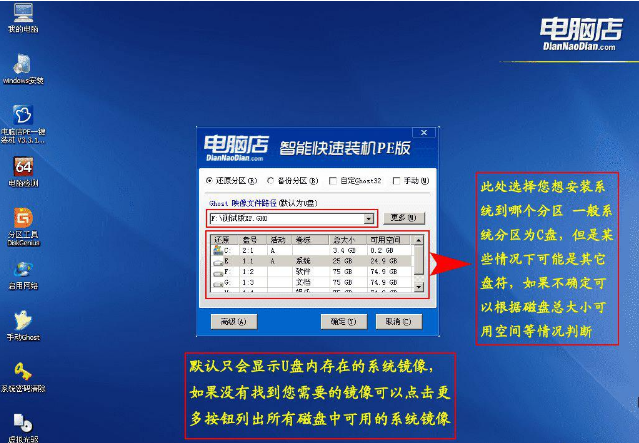
电脑店图解详情-1
点击确定,弹出这个提示框,点击是,开始执行系统还原,也就是安装过程
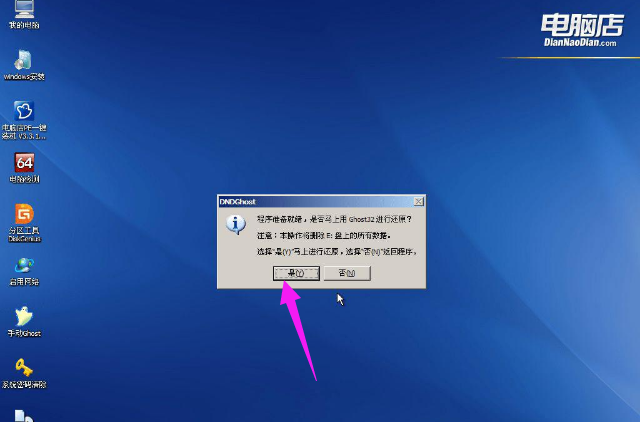
u盘安装图解详情-2
转到这个界面,执行系统安装到系统盘的过程,这个过程大概需要3-5分钟的时间
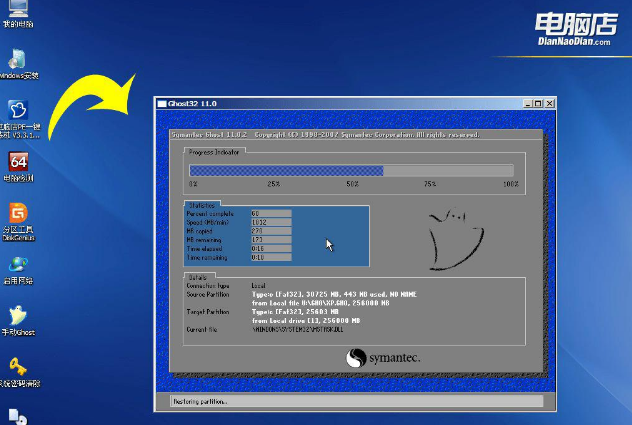
u盘安装图解详情-3
上述操作完成后,提示还原已完成,10秒后电脑会自动重启,或者点击是立即重启,后面的过程都是自动执行,直到安装完成
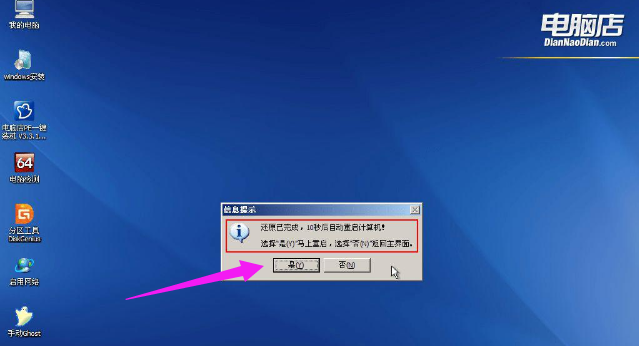
u盘安装图解详情-4
以上就是电脑店使用u盘安装系统的方法。

电脑店,相信大伙都听说过吧,这里的电脑店不是大街小巷的那种商业铺,而是一个启动盘工具的名称,没错,一款具有百年的“老字号”,操作简单,方便那些不懂安装系统的小白,小编在这里给大家准备电脑店使用u盘安装系统的方法。
U盘用户可以使用U盘启动盘来对电脑进行自由替换系统,操作方便快捷,一键安装,不费时间。现在,是完全不需要光驱和光盘,携带方便。那么没有使用的用户就问了怎么使用u盘安装系统呢?下面,小编就来跟大家分享电脑店使用u盘安装系统的图文解说。
电脑店怎么使用u盘安装系统
从U盘启动进PE系统,双击桌面上的【电脑店一键装机】,选择还原分区,映像路径选择gho文件,最后点击安装位置,一般是C盘,有些不是显示C盘,比如这边是E盘,根据卷标或大小判断
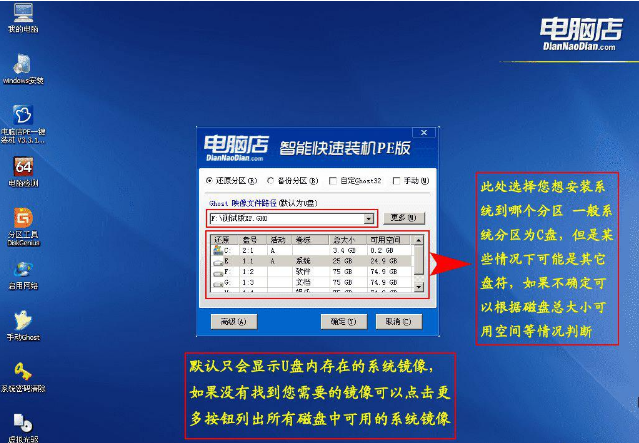
电脑店图解详情-1
点击确定,弹出这个提示框,点击是,开始执行系统还原,也就是安装过程
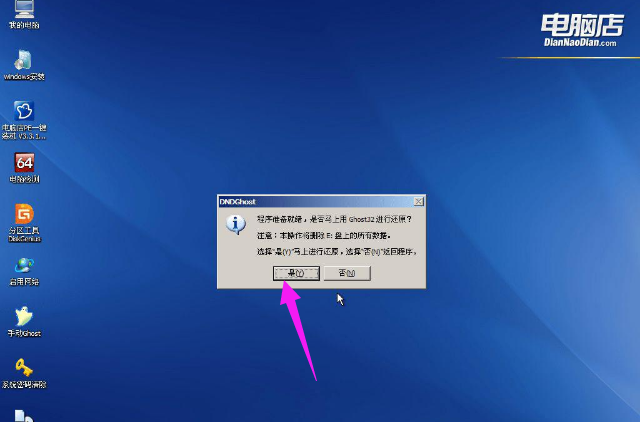
u盘安装图解详情-2
转到这个界面,执行系统安装到系统盘的过程,这个过程大概需要3-5分钟的时间
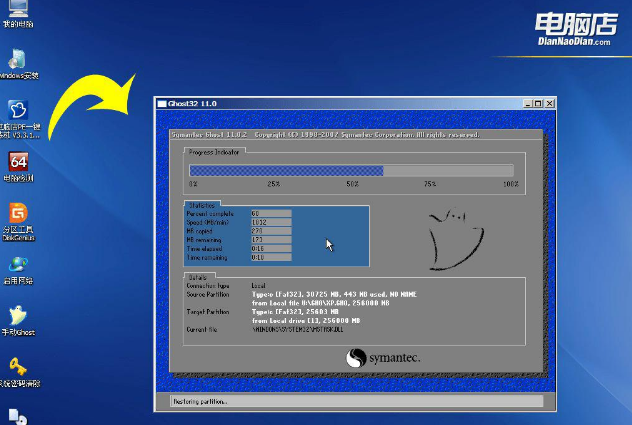
u盘安装图解详情-3
上述操作完成后,提示还原已完成,10秒后电脑会自动重启,或者点击是立即重启,后面的过程都是自动执行,直到安装完成
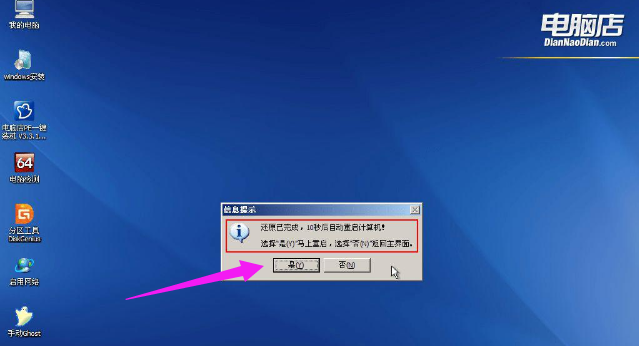
u盘安装图解详情-4
以上就是电脑店使用u盘安装系统的方法。
















